ข้อผิดพลาดของเซิร์ฟเวอร์นี้เกิดจากการเปลี่ยนแปลงล่าสุดของ Facebook Live
- หาก Wirecast ไม่ได้เชื่อมต่อกับ Facebook ให้ลองเปลี่ยนการตั้งค่าเอาท์พุตของคุณ
- หรือใช้เซิร์ฟเวอร์ RTPM Facebook เพื่อกำหนดเวลาการสตรีม
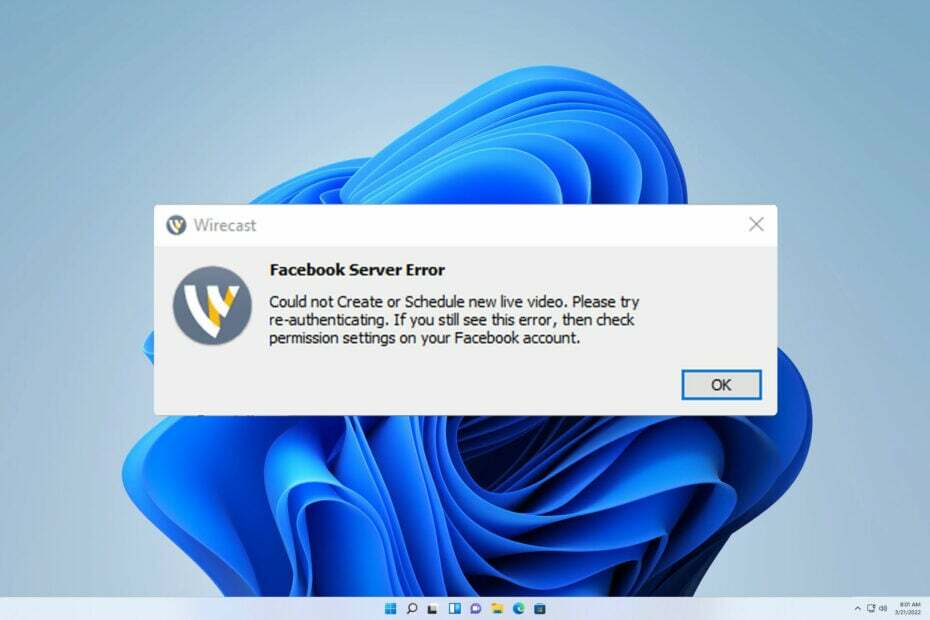
ข้อผิดพลาดเซิร์ฟเวอร์ Wirecast Facebook จะป้องกันไม่ให้คุณสตรีมบน Facebook ดังนั้นจึงเป็นเรื่องสำคัญที่จะต้องแก้ไขปัญหานี้โดยเร็วที่สุด
นี่อาจเป็นปัญหาสำคัญหากคุณสตรีมบ่อยครั้งและ Facebook เป็นแพลตฟอร์มที่คุณเลือก ดังนั้นเรามาดูข้อผิดพลาดนี้ให้ละเอียดยิ่งขึ้นแล้วดูว่าเราจะแก้ไขได้อย่างไร
เหตุใดฉันจึงได้รับข้อผิดพลาดเซิร์ฟเวอร์ Wirecast Facebook
- Facebook ได้ยกเลิกการสนับสนุนการตั้งเวลาผ่านซอฟต์แวร์บุคคลที่สาม ซึ่งส่งผลให้เกิดข้อผิดพลาดนี้
- บางครั้งปัญหาการอนุญาตอาจนำไปสู่ปัญหานี้และปัญหาอื่นๆ อีกมากมาย
- แอป Wirecast ไม่มีสิทธิ์ที่จำเป็นทั้งหมดบน Facebook
- ฉันจะแก้ไขข้อผิดพลาดเซิร์ฟเวอร์ Wirecast Facebook ได้อย่างไร
- 1. กำหนดค่า Facebook อีกครั้ง
- 2. ตรวจสอบการตั้งค่า Facebook
- 3. ใช้เซิร์ฟเวอร์ RTMP
- ฉันจะสตรีมสดบน Facebook ด้วย RTMP ได้อย่างไร
ฉันจะแก้ไขข้อผิดพลาดเซิร์ฟเวอร์ Wirecast Facebook ได้อย่างไร
1. กำหนดค่า Facebook อีกครั้ง
- เปิด ลิงก์การอนุญาต Wirecast ในเบราว์เซอร์ของคุณ
- คุณควรเห็นข้อความแสดงความสำเร็จ
- เปิด ไวร์แคสต์ และไปที่ การตั้งค่าเอาท์พุต.
- คลิก ออกจากระบบ ปุ่ม.
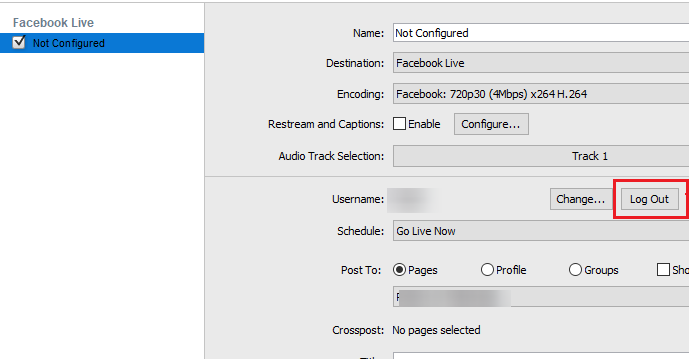
- หลังจากนั้นให้คลิกที่ ตรวจสอบสิทธิ์.
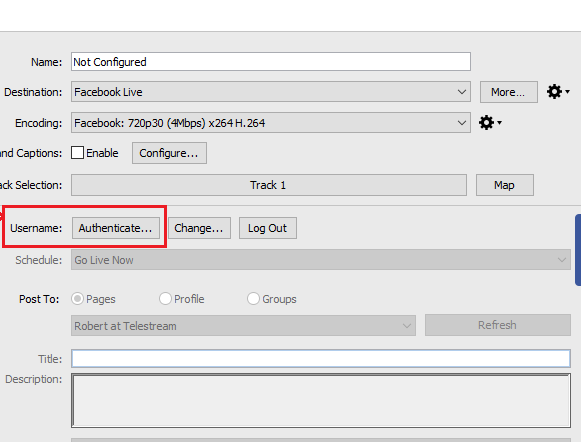
- เมื่อเสร็จแล้ว ให้ลองสร้างกิจกรรมใหม่
หากไม่ได้ผล ให้ลองลบแอป Wirecast ออกจากการรวมบัญชี Facebook ของคุณแล้วเพิ่มใหม่อีกครั้ง
เราทดสอบ ทบทวน และให้คะแนนอย่างไร
เราทำงานมาตลอด 6 เดือนที่ผ่านมาเพื่อสร้างระบบตรวจสอบใหม่เกี่ยวกับวิธีที่เราผลิตเนื้อหา เมื่อใช้สิ่งนี้ เราได้ปรับปรุงบทความส่วนใหญ่ของเราใหม่ในภายหลังเพื่อมอบความเชี่ยวชาญเชิงปฏิบัติจริงเกี่ยวกับคำแนะนำที่เราทำ
สำหรับรายละเอียดเพิ่มเติมคุณสามารถอ่านได้ วิธีที่เราทดสอบ ทบทวน และให้คะแนนที่ WindowsReport.
2. ตรวจสอบการตั้งค่า Facebook
- ตรวจสอบการตั้งค่าบัญชีของคุณและตรวจสอบให้แน่ใจว่าคุณได้รับอนุญาตให้สตรีมไปยังกลุ่ม Facebook
- บนหน้าแรกของกลุ่มไปที่ เครื่องมือผู้ดูแลระบบ และเลือก การตั้งค่ากลุ่ม.
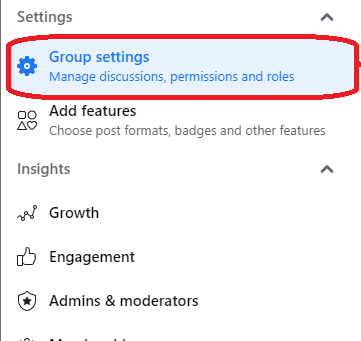
- ใน จัดการการตั้งค่าขั้นสูง, คลิกที่ แอพ.
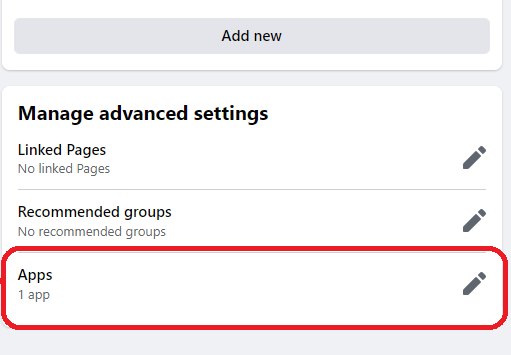
- ตรวจสอบให้แน่ใจ ไวร์แคสต์ อยู่ในรายการ ถ้าไม่คลิก เพิ่มแอพ และเพิ่มมัน
- จากนั้นไปที่หน้าแรกของกลุ่ม คลิกจุดสามจุดแล้วเลือก แอพกลุ่ม.
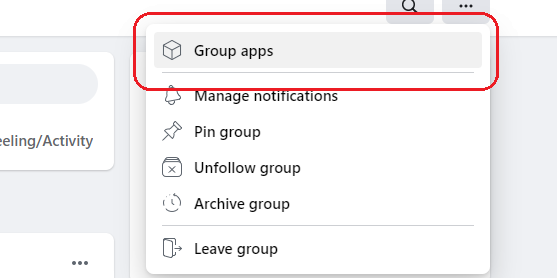
- เลือก ไวร์แคสต์ ในรายการ. ตรวจสอบ โพสต์เนื้อหาลงในกลุ่มนี้ในนามของคุณ.
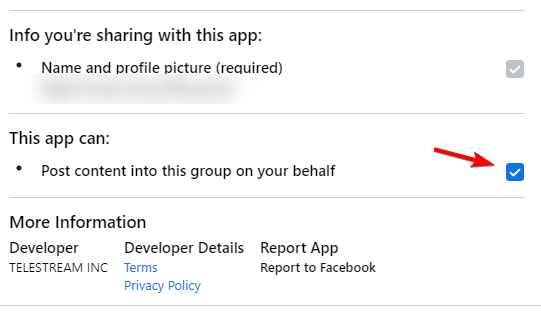
- ยืนยันว่าคุณมีสิทธิ์การเข้าถึงระดับผู้ดูแลระบบในกลุ่ม Facebook
- สุดท้ายนี้ เปิดเลย การตั้งค่าเอาท์พุต ใน Wirecast ให้เลือก กลุ่ม และตรวจสอบให้แน่ใจว่าคุณได้เลือกโปรไฟล์ที่ถูกต้อง
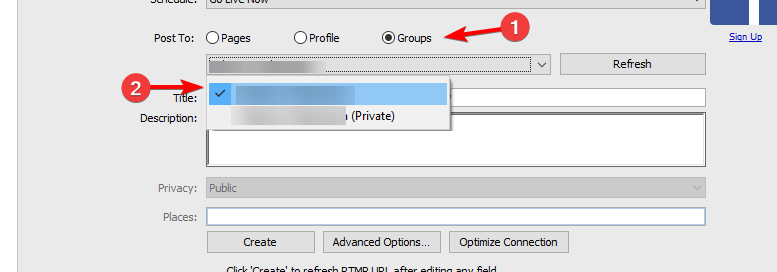
- รหัสข้อผิดพลาดนกยูง PAS_41004: วิธีแก้ไข
- รหัสข้อผิดพลาด 465 CBS: 8 วิธีในการแก้ไข
- รหัสข้อผิดพลาด Virgin V53: วิธีแก้ไข
- รหัสข้อผิดพลาดของ Disney 43: วิธีแก้ไข
3. ใช้เซิร์ฟเวอร์ RTMP
- ไปที่หน้าที่คุณต้องการใช้สำหรับการสตรีม
- ถัดไปคลิกที่ วิดีโอสด.
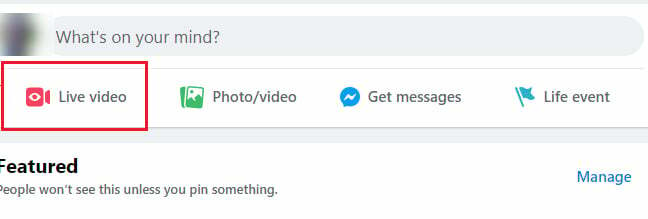
- ใน สร้างกิจกรรมวิดีโอสด คลิกที่ เลือก.
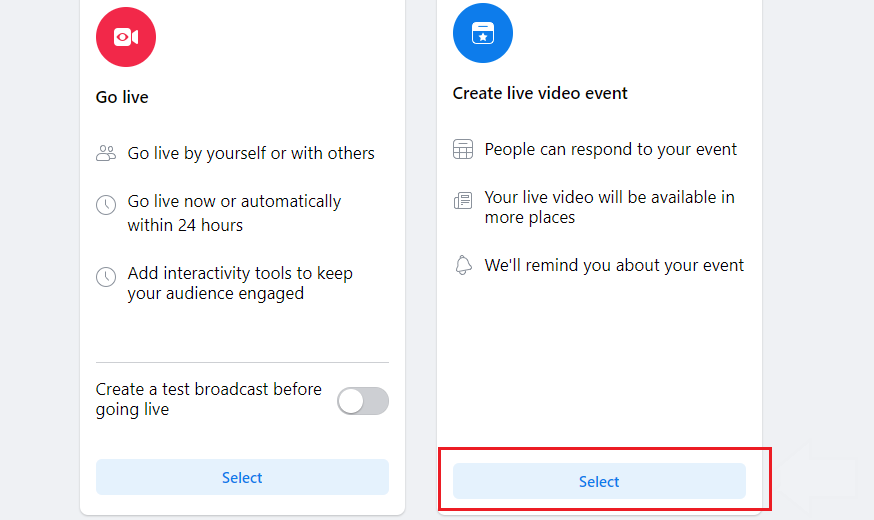
- กรอกชื่อกิจกรรม และวันที่เริ่มต้น จากนั้นคลิก ต่อไป. หลังจากนั้นให้คลิกที่ สร้างกิจกรรม.
- คลิกที่ ซอฟต์แวร์สตรีมมิ่ง. ตอนนี้คุณควรได้รับ สตรีมคีย์ และ URL ของเซิร์ฟเวอร์. คัดลอกและบันทึกการเปลี่ยนแปลง
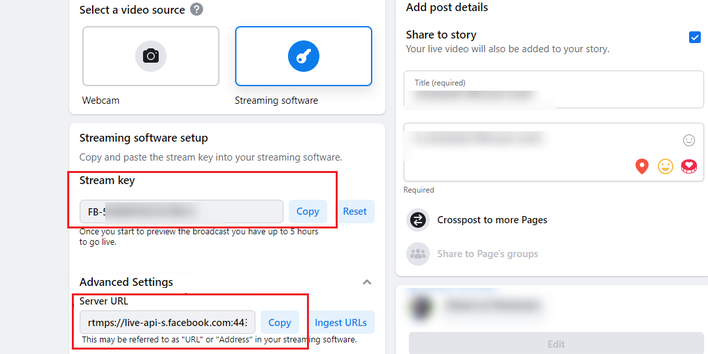
- ต่อไปก็เปิด ไวร์แคสต์ และไปที่ การตั้งค่าเอาท์พุต.
- ชุด ปลายทาง ถึง เซิร์ฟเวอร์ RTMP. วาง URL ของเซิร์ฟเวอร์ ไปที่ ช่องที่อยู่ และ สตรีมคีย์ ไปที่ ลำธาร สนาม.
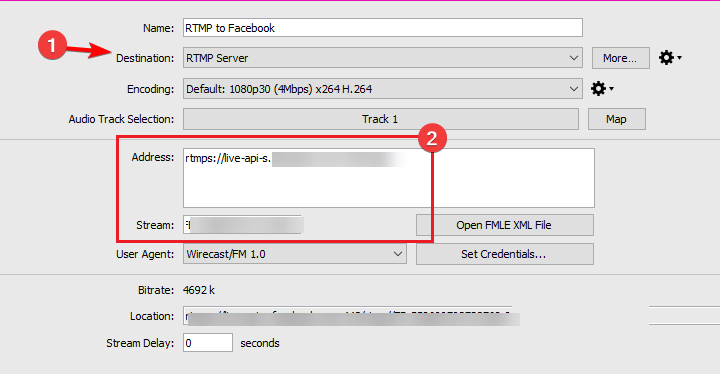
- บันทึกการเปลี่ยนแปลง.
ฉันจะสตรีมสดบน Facebook ด้วย RTMP ได้อย่างไร
การสตรีมด้วย RTMP นั้นง่ายดาย และคุณจะต้องสร้างกิจกรรมวิดีโอสดและตั้งค่าเอาต์พุตของคุณเป็นซอฟต์แวร์การสตรีม หลังจากนั้น คุณจะได้รับ URL ของเซิร์ฟเวอร์และคีย์เฉพาะที่คุณใช้ในการกำหนดค่าซอฟต์แวร์สตรีมมิ่ง
เราได้อธิบายกระบวนการนี้โดยละเอียดแล้วในโซลูชันที่ 3 ดังนั้นอย่าลืมลองดู
ข้อผิดพลาดเซิร์ฟเวอร์ Wirecast Facebook เกิดจากการเปลี่ยนแปลงล่าสุดใน Facebook Live ซึ่งเป็นฟีเจอร์การตั้งเวลากิจกรรม อย่างไรก็ตาม ปัญหานี้สามารถแก้ไขได้โดยใช้ RTMP หรือโดยการปรับการตั้งค่าของคุณ
หากคุณพบปัญหาเกี่ยวกับวิดีโอ โปรดดูคำแนะนำของเราว่าควรทำอย่างไรหาก วิดีโอ Facebook ไม่เล่นหรือพิจารณาใช้อย่างอื่น ซอฟต์แวร์สตรีมมิ่งสำหรับ Facebook Live.
คุณจัดการเพื่อแก้ไขปัญหานี้ด้วยตัวเองหรือไม่? หากเป็นเช่นนั้น แบ่งปันวิธีแก้ปัญหาที่เหมาะกับคุณ


![3 วิธีด่วนในการแก้ไขข้อผิดพลาดในการบันทึกรูปภาพบน Facebook [พีซี, มือถือ]](/f/496afeebc5a51cad7c0d702419b8414e.png?width=300&height=460)